![]()
若要设置[启动设置],必须以管理员身份登录。有关如何以管理员身份登录的详细信息,请参见 以管理员身份登录。
![]() 显示Web Image Monitor的[配置]菜单。
显示Web Image Monitor的[配置]菜单。
![]() 在“扩展功能设置”中,单击[启动设置]。
在“扩展功能设置”中,单击[启动设置]。
![]() 从状态为“停止”、“暂停”或“正在终止”的扩展功能中选择要启动的扩展功能。在列表中的“选择”选择该单选按钮。
从状态为“停止”、“暂停”或“正在终止”的扩展功能中选择要启动的扩展功能。在列表中的“选择”选择该单选按钮。
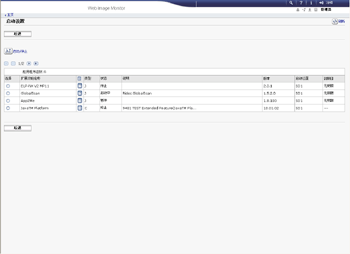
![]() 单击[启动/停止]。
单击[启动/停止]。
根据选择的扩展功能的不同类型和状态,机器可能会出现如下反应:
J型扩展功能
[主页]屏幕中没有显示J型扩展功能图标时
如果显示“暂停”:
扩展功能的“状态”变为“停止”。
如果选择同一扩展功能并再次单击[启动/停止],则“状态”会变为“正在启动”。
如果显示“停止”:
则“状态”更改为“启动中”。
[主页]屏幕中没有显示J型扩展功能图标时
显示扩展功能设置屏幕时,扩展功能的“状态”不会变为“正在启动”。当扩展功能的“状态”为“暂停”时,从[主页]屏幕启动扩展功能。
如果显示“暂停”:
在控制面板上的[主页]屏幕中按扩展功能的图标,即可启动该功能。
如果显示“停止”:
扩展功能的“状态”变为“暂停”。在控制面板上的[主页]屏幕中按扩展功能的图标,即可启动该功能。
C型扩展功能
如果显示“终止”:
则“状态”更改为“启动中”。
如果显示“停止”:
则“状态”更改为“正在等待”。
重启机器后,“状态”将变为“正在启动”。
如果选择同一扩展功能并再次单击[启动/停止]而不重启,则“状态”将变回到“停止”。
![]() 单击[后退]。
单击[后退]。
![]()
如果显示“正在等待”,则扩展功能会启动并在机器重启后变为可用状态。
有关如何显示扩展功能设置屏幕的详细信息,请参见 在Web Image Monitor中显示和退出扩展功能设置。
